Oszustwo CRITICAL ALERT FROM MICROSOFT
AdwareZnany również jako: "CRITICAL ALERT FROM MICROSOFT" (wirus)
Otrzymaj bezpłatne skanowanie i sprawdź, czy twój komputer jest zainfekowany.
USUŃ TO TERAZAby korzystać z w pełni funkcjonalnego produktu, musisz kupić licencję na Combo Cleaner. Dostępny jest 7-dniowy bezpłatny okres próbny. Combo Cleaner jest własnością i jest zarządzane przez RCS LT, spółkę macierzystą PCRisk.
Instrukcje usuwania CRITICAL ALERT FROM MICROSOFT
Czym jest CRITICAL ALERT FROM MICROSOFT?
"Critical Alert to Microsoft" to fałszywy komunikat o błędzie wyświetlany przez zwodniczą stronę internetową, do której przekierowywani są użytkownicy przez różne potencjalnie niechciane programy (PUP). Badania pokazują, że programy te zazwyczaj infiltrują systemy bez zgody użytkownika. Oprócz powodowania przekierowań, potencjalnie niechciane programy zmniejszają wydajność systemu, generują „złośliwe" reklamy (pop-up, kuponowe, banerowe itp.) i zapisują różne informacje o systemie użytkownika.
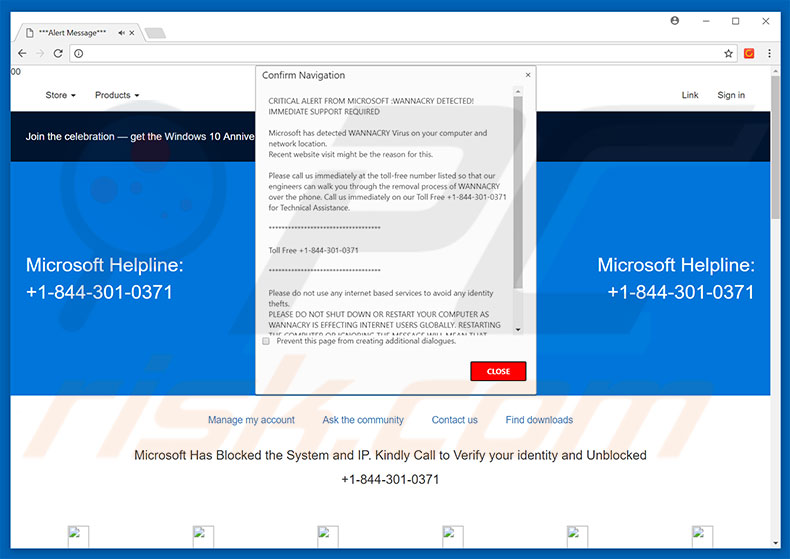
Błąd "CRITICAL ALERT FROM MICROSOFT" twierdzi, że system jest zainfekowany wirusem WannaCry, twoja prywatność jest zagrożona i że malware powinno zostać natychmiast usunięte. Błąd zachęca do kontaktu z „pomocą techniczną" za pośrednictwem podanego numeru telefonu ("+1-844-301-0371"). Następnie rzekomo zostaniesz poprowadzony przez proces usuwania malware. Należy jednak pamiętać, że błąd "CRITICAL ALERT FROM MICROSOFT" jest fałszywy i nie ma nic wspólnego z Microsoft (twórcami systemu operacyjnego Windows). Mimo że wirus WannaCry istnieje, twierdzenia o błędzie są fałszywe - twój system nie jest zainfekowany. Cyberprzestępcy generują dochody poprzez straszenie i nakłanianie ofiar do zadzwonienia i zapłacenia za usługi, które nie są potrzebne. Ponadto osoby te zwykle wymagają zdalnego dostępu do komputerów użytkowników. Po podłączeniu instalują wirusy i zmieniają ustawienia systemowe (na przykład hasła użytkowników). Oferują oni pomoc w rozwiązaniu tych problemów za dodatkową opłatą. Nigdy nie dzwoń na numer telefonu. Ten błąd można usunąć zamykając przeglądarkę lub ponownie uruchamiając system. Niektóre potencjalnie niechciane programy (i fałszywe strony wyświetlające błędy) uruchamiają procesy działające w tle (takie jak wydobywanie kryptowaluty). To nadużywa zasoby systemu, zmniejszając tym samym ogólną wydajność. Kolejną wadą jest wyświetlanie natrętnych reklam. PUP generują złośliwe reklamy za pomocą różnych narzędzi, które umożliwiają wyświetlanie materiałów graficznych stron trzecich na dowolnej stronie. Reklamy te często zakrywają treści witryny, znacznie zmniejszając wygodę przeglądania. Ponadto niektóre złośliwe reklamy uruchamiają skrypty, które pobierają i instalują malware - kliknięcie ich powoduje infekcję systemu. Potencjalnie niechciane programy są również znane z zapisywania informacji o systemie użytkownika, które mogą zawierać dane osobowe. Dane te są sprzedawane stronom trzecim, głównie w celach marketingowych i generowania przychodów. Potencjalnie niechciane programy stanowią bezpośrednie zagrożenie dla prywatności i bezpieczeństwa przeglądania Internetu. Dlatego odinstaluj je natychmiast.
| Nazwa | "CRITICAL ALERT FROM MICROSOFT" (wirus) |
| Typ zagrożenia | Adware, niechciane reklamy, wirus pop-up |
| Objawy | Dostrzeganie ogłoszeń nie pochodzących z przeglądanych stron. Natrętne reklamy pop-up. Zmniejszona prędkość przeglądania sieci. |
| Metody dystrybucji | Zwodnicze reklamy pop-up, instalatory bezpłatnego oprogramowania (sprzedaż wiązana), fałszywe instalatory flash player. |
| Zniszczenie | Zmniejszona wydajność komputera, śledzenie przeglądarki - problemy prywatności, możliwe dodatkowe infekcje malware. |
| Usuwanie |
Aby usunąć możliwe infekcje malware, przeskanuj komputer profesjonalnym oprogramowaniem antywirusowym. Nasi analitycy bezpieczeństwa zalecają korzystanie z Combo Cleaner. Pobierz Combo CleanerBezpłatny skaner sprawdza, czy twój komputer jest zainfekowany. Aby korzystać z w pełni funkcjonalnego produktu, musisz kupić licencję na Combo Cleaner. Dostępny jest 7-dniowy bezpłatny okres próbny. Combo Cleaner jest własnością i jest zarządzane przez RCS LT, spółkę macierzystą PCRisk. |
Istnieją dziesiątki fałszywych błędów podobnych do "CRITICAL ALERT FROM MICROSOFT", w tym na przykład Your Windows Infected With Viruses, YOUR COMPUTER HAS BEEN BLOCKED i Ransomware Detected. Wszystkie twierdzą, że system jest zainfekowany, brakuje plików lub jest uszkodzony w podobny sposób. Podobnie, jak w przypadku "CRITICAL ALERT FROM MICROSOFT", błędy te mają na celu jedynie oszukać ofiary do zapłacenia za niepotrzebne wsparcie techniczne. Potencjalnie niechciane programy mają wiele podobieństw. Większość oferuje „użyteczne funkcje", jednak tylko niewielki procent zapewnia jakąkolwiek realną wartość - są one bezużyteczne dla zwykłych użytkowników. Ich jedynym celem jest generowanie przychodów dla programistów. Zamiast oferować obiecane funkcjonalności, PUP powodują niechciane przekierowania (promując w ten sposób złośliwe strony internetowe, w większości fałszywe wyszukiwarki), niewłaściwie wykorzystują zasoby komputera, generują złośliwe reklamy (za pośrednictwem modelu reklamowego "Pay Per Click") i zapisują informacje o systemie użytkownika.
W jaki sposób zainstalowano adware na moim komputerze?
Badania pokazują, że niektóre PUP mają oficjalną stronę do pobrania, jednak większość jest dystrybuowana za pomocą zwodniczej metody marketingowej zwanej „sprzedażą wiązaną" wraz z wyżej wymienionymi reklamami. Dlatego PUP często infiltrują systemy bez pozwolenia lub użytkownicy instalują je przypadkowo, bez własnej zgody. Sprzedaż wiązana to potajemna instalacja aplikacji innych firm wraz z regularnym (w większości bezpłatnym) oprogramowaniem. Programiści ukrywają dołączone programy w różnych sekcjach (zazwyczaj w „Niestandardowych" lub „Zaawansowanych" ustawieniach) procesów pobierania/instalacji. Wielu użytkowników przyspiesza te procesy, pomija kroki i klika różne reklamy. W ten sposób narażają swoje systemy na ryzyko różnych infekcji i naruszają ich prywatność.
Jak uniknąć instalacji potencjalnie niechcianych aplikacji?
Głównymi przyczynami infekcji komputerowych są niewielka wiedza i nieostrożne zachowanie. Dlatego należy zachować szczególną ostrożność podczas przeglądania Internetu, a zwłaszcza podczas pobierania/instalowania oprogramowania. Złośliwe reklamy wyglądają na prawdziwe, a zatem stwierdzenie, czy pochodzą one z odwiedzanej (legalnej) strony, jest trudne. Często można je odróżnić od przekierowań - najczęściej prowadzą do stron z ankietami, randkami dla dorosłych, pornografią, grami hazardowymi i innymi podobnymi stronami internetowymi. Jeśli jesteś przekierowywany do takich stron, nie klikaj reklam i nie usuwaj podejrzanych programów/rozszerzeń przeglądarki. Pamiętaj, że narzędzia do pobierania/instalowania innych firm często zawierają dodatkowe programy. Dlatego nigdy nie korzystaj z tych narzędzi - pobieraj aplikacje z oficjalnych/zaufanych źródeł tylko za pomocą bezpośredniego linku do pobierania. Ponadto dokładnie przeanalizuj każdy etap procesu pobierania/instalacji i zrezygnuj ze wszystkich dodatkowych programów. Kluczem do bezpieczeństwa komputera jest ostrożność.
Wariant tego oszustwa używający numeru telefonu +1-888-243-1517:
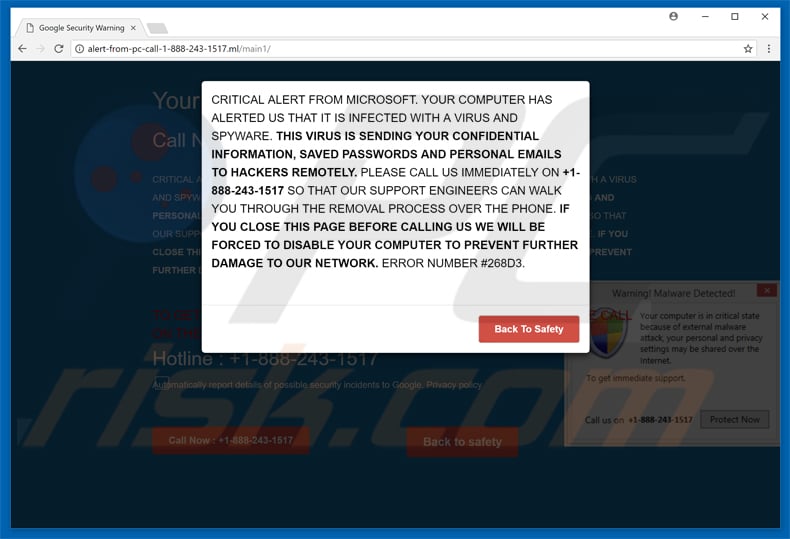
Wygląd oszustwa pop-up "CRITICAL ALERT FROM MICROSOFT" (GIF):
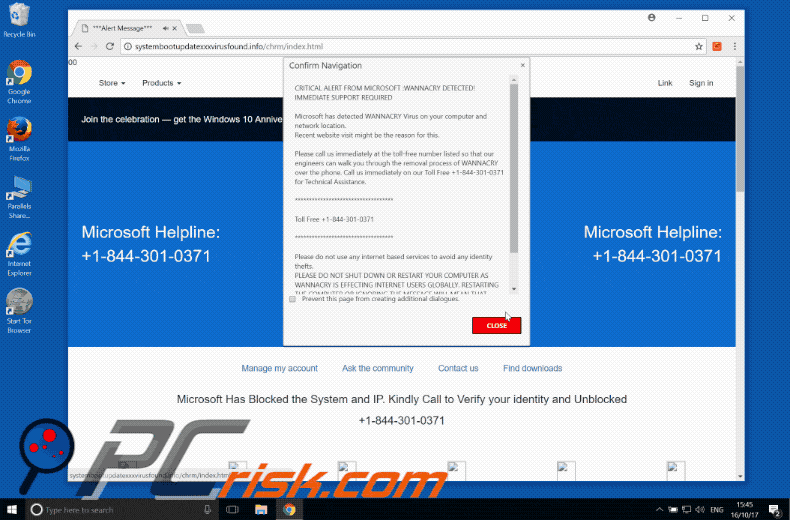
Inny wariant tego samego oszustwa pop-up:
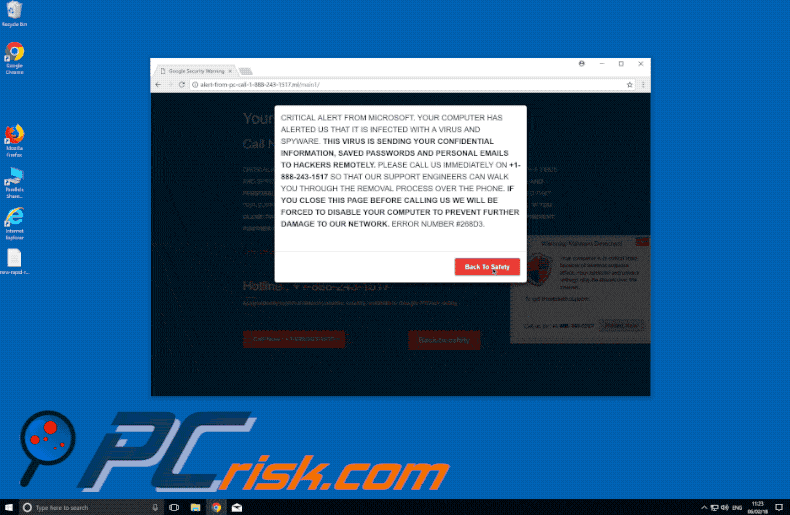
Tekst prezentowany w oknie pop-up CRITICAL ALERT FROM MICROSOFT:
CRITICAL ALERT FROM MICROSOFT: WYKRYTO WANNACRY! WYMAGANE JEST NATYCHMIASTOWE WSPARCIE
Microsoft wykrył wirusa WANNACRY na twoim komputerze i w lokalizacji sieciowej.
Przyczyną tego może być niedawne odwiedzenie ostatniej strony internetowej.
Zadzwoń do nas pod bezpłatny numer telefonu, aby nasi inżynierowie poprowadzili cię przez proces usuwania WANNACRY przez telefon. Zadzwoń do nas pod bezpłatny numer 1-844-301-0371, aby uzyskać pomoc techniczną.
***********************************
Bezpłatny numer +1-844-301-0371
***********************************Nie korzystaj z żadnych usług internetowych, aby uniknąć kradzieży tożsamości.NIE ZAMYKAJ ANI NIE URUCHAMIAJ PONOWNIE SWOJEGO KOMPUTERA WANNACRY INFEKUJE UŻYTKOWNIKÓW INTERNETU NA CAŁYM ŚWIECIE. PONOWNE URUCHOMIENIE KOMPUTERA LUB IZGNOROWANIE WIADOMOŚCI BĘDZIE OZNACZAĆ, ŻE WANNACRY ZACZYNA SIĘ WYSYŁAĆ TWOJE DANE OSOBOWE DO SERWERA WANNACRY W KOREI PÓŁNOCNEJ. ZADZWOŃ POD NUMER WSPARCIA MICROSOFT, ABY NAPRAWIĆ SYTUACJĘ
Natychmiastowe automatyczne usunięcie malware:
Ręczne usuwanie zagrożenia może być długim i skomplikowanym procesem, który wymaga zaawansowanych umiejętności obsługi komputera. Combo Cleaner to profesjonalne narzędzie do automatycznego usuwania malware, które jest zalecane do pozbycia się złośliwego oprogramowania. Pobierz je, klikając poniższy przycisk:
POBIERZ Combo CleanerPobierając jakiekolwiek oprogramowanie wyszczególnione na tej stronie zgadzasz się z naszą Polityką prywatności oraz Regulaminem. Aby korzystać z w pełni funkcjonalnego produktu, musisz kupić licencję na Combo Cleaner. Dostępny jest 7-dniowy bezpłatny okres próbny. Combo Cleaner jest własnością i jest zarządzane przez RCS LT, spółkę macierzystą PCRisk.
Szybkie menu:
- Czym jest CRITICAL ALERT FROM MICROSOFT?
- KROK 1. Deinstalacja zwodniczych aplikacji przy użyciu Panelu sterowania.
- KROK 2. Usuwanie adware z Internet Explorer.
- KROK 3. Usuwanie złośliwych rozszerzeń z Google Chrome.
- KROK 4. Usuwanie potencjalnie niechcianych wtyczek z Mozilla Firefox.
- KROK 5. Usuwanie złośliwych rozszerzeń z Safari.
- KROK 6. Usuwanie złośliwych wtyczek z Microsoft Edge.
Usuwanie adware:
Użytkownicy Windows 10:

Kliknij prawym przyciskiem myszy w lewym dolnym rogu ekranu i w menu szybkiego dostępu wybierz Panel sterowania. W otwartym oknie wybierz Programy i funkcje.
Użytkownicy Windows 7:

Kliknij Start ("logo Windows" w lewym dolnym rogu pulpitu) i wybierz Panel sterowania. Zlokalizuj Programy i funkcje.
Użytkownicy macOS (OSX):

Kliknij Finder i w otwartym oknie wybierz Aplikacje. Przeciągnij aplikację z folderu Aplikacje do kosza (zlokalizowanego w Twoim Docku), a następnie kliknij prawym przyciskiem ikonę Kosza i wybierz Opróżnij kosz.
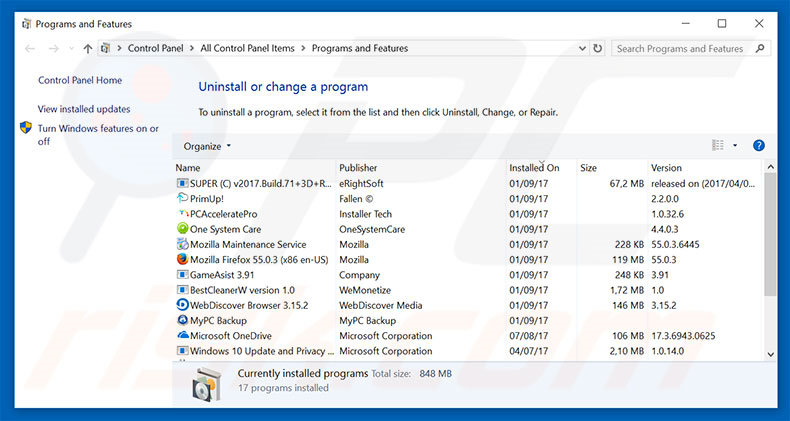
W oknie odinstalowywania programów, spójrz na wszelkie podejrzane/ostatnio zainstalowane aplikacje, wybierz te wpisy i kliknij przycisk "Odinstaluj" lub "Usuń".
Po odinstalowaniu potencjalnie niechcianego programu, przeskanuj swój komputer pod kątem wszelkich pozostawionych niepożądanych składników lub możliwych infekcji malware. Zalecane oprogramowanie usuwania malware.
POBIERZ narzędzie do usuwania złośliwego oprogramowania
Combo Cleaner sprawdza, czy twój komputer został zainfekowany. Aby korzystać z w pełni funkcjonalnego produktu, musisz kupić licencję na Combo Cleaner. Dostępny jest 7-dniowy bezpłatny okres próbny. Combo Cleaner jest własnością i jest zarządzane przez RCS LT, spółkę macierzystą PCRisk.
Usuwanie adware z przeglądarek internetowych:
Film pokazujący, jak usunąć potencjalnie niechciane dodatki przeglądarki:
 Usuwanie złośliwych dodatków z Internet Explorer:
Usuwanie złośliwych dodatków z Internet Explorer:
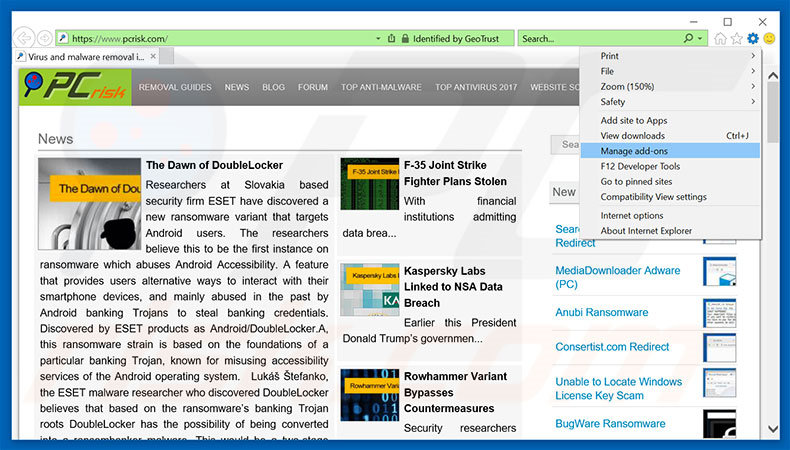
Kliknij ikonę "koła zębatego" ![]() (w prawym górnym rogu przeglądarki Internet Explorer) i wybierz "Zarządzaj dodatkami". Spójrz na wszelkie ostatnio zainstalowane podejrzane rozszerzenia przeglądarki, wybierz te wpisy i kliknij "Usuń".
(w prawym górnym rogu przeglądarki Internet Explorer) i wybierz "Zarządzaj dodatkami". Spójrz na wszelkie ostatnio zainstalowane podejrzane rozszerzenia przeglądarki, wybierz te wpisy i kliknij "Usuń".
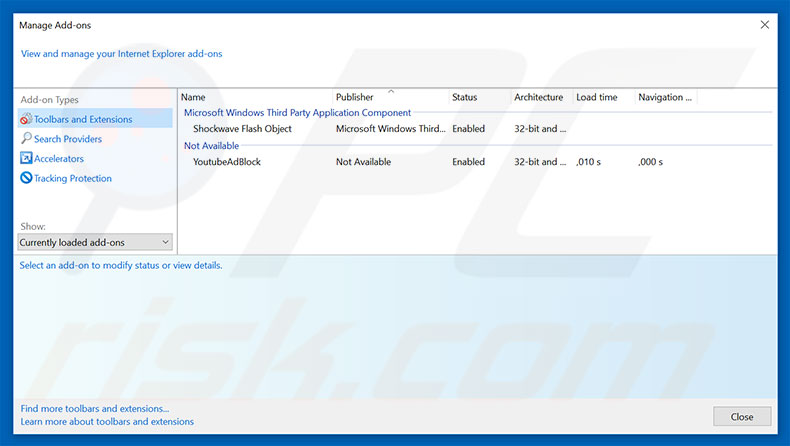
Metoda opcjonalna:
Jeśli nadal występują problemy z usunięciem "critical alert from microsoft" (wirus), możesz zresetować ustawienia programu Internet Explorer do domyślnych.
Użytkownicy Windows XP: Kliknij Start i kliknij Uruchom. W otwartym oknie wpisz inetcpl.cpl. W otwartym oknie kliknij na zakładkę Zaawansowane, a następnie kliknij Reset.

Użytkownicy Windows Vista i Windows 7: Kliknij logo systemu Windows, w polu wyszukiwania wpisz inetcpl.cpl i kliknij enter. W otwartym oknie kliknij na zakładkę Zaawansowane, a następnie kliknij Reset.

Użytkownicy Windows 8: Otwórz Internet Explorer i kliknij ikonę koła zębatego. Wybierz Opcje internetowe.

W otwartym oknie wybierz zakładkę Zaawansowane.

Kliknij przycisk Reset.

Potwierdź, że chcesz przywrócić ustawienia domyślne przeglądarki Internet Explorer, klikając przycisk Reset.

 Usuwanie złośliwych rozszerzeń z Google Chrome:
Usuwanie złośliwych rozszerzeń z Google Chrome:
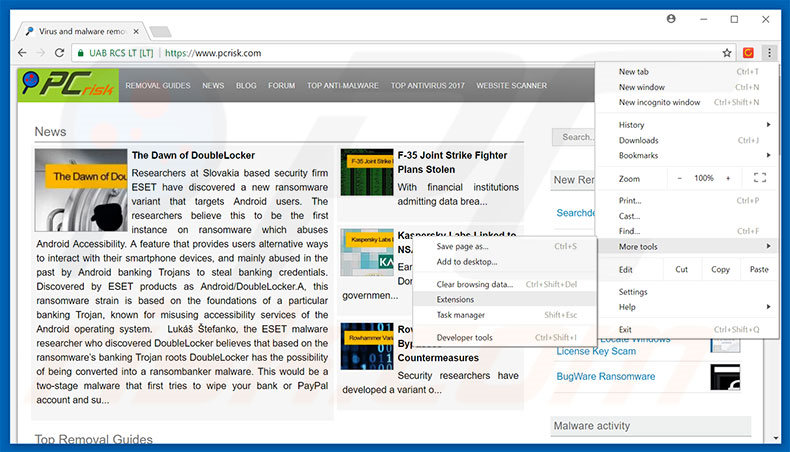
Kliknij ikonę menu Chrome ![]() (w prawym górnym rogu przeglądarki Google Chrome), wybierz "Więcej narzędzi" i kliknij "Rozszerzenia". Zlokalizuj wszelkie ostatnio zainstalowane i podejrzane dodatki, wybierz te wpisy i kliknij ikonę kosza.
(w prawym górnym rogu przeglądarki Google Chrome), wybierz "Więcej narzędzi" i kliknij "Rozszerzenia". Zlokalizuj wszelkie ostatnio zainstalowane i podejrzane dodatki, wybierz te wpisy i kliknij ikonę kosza.
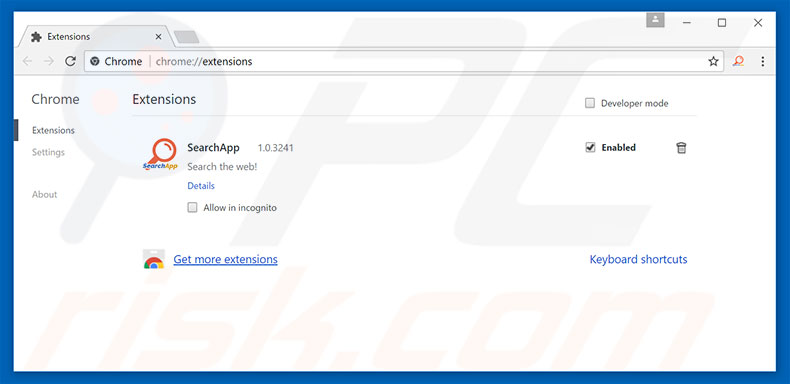
Metoda opcjonalna:
Jeśli nadal masz problem z usunięciem "critical alert from microsoft" (wirus), przywróć ustawienia swojej przeglądarki Google Chrome. Kliknij ikonę menu Chrome ![]() (w prawym górnym rogu Google Chrome) i wybierz Ustawienia. Przewiń w dół do dołu ekranu. Kliknij link Zaawansowane….
(w prawym górnym rogu Google Chrome) i wybierz Ustawienia. Przewiń w dół do dołu ekranu. Kliknij link Zaawansowane….

Po przewinięciu do dołu ekranu, kliknij przycisk Resetuj (Przywróć ustawienia do wartości domyślnych).

W otwartym oknie potwierdź, że chcesz przywrócić ustawienia Google Chrome do wartości domyślnych klikając przycisk Resetuj.

 Usuwanie złośliwych wtyczek z Mozilla Firefox:
Usuwanie złośliwych wtyczek z Mozilla Firefox:
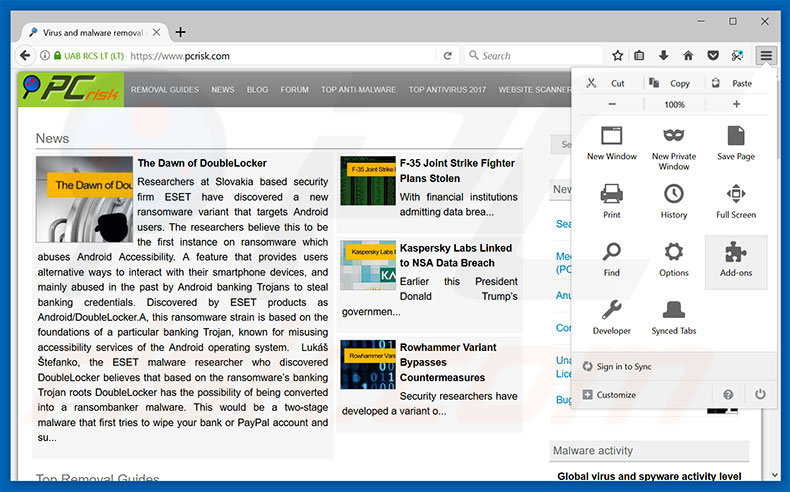
Kliknij menu Firefox ![]() (w prawym górnym rogu okna głównego), i wybierz "Dodatki". Kliknij "Rozszerzenia" i w otwartym oknie usuń wszystkie ostatnio zainstalowane i podejrzane wtyczki przeglądarki.
(w prawym górnym rogu okna głównego), i wybierz "Dodatki". Kliknij "Rozszerzenia" i w otwartym oknie usuń wszystkie ostatnio zainstalowane i podejrzane wtyczki przeglądarki.
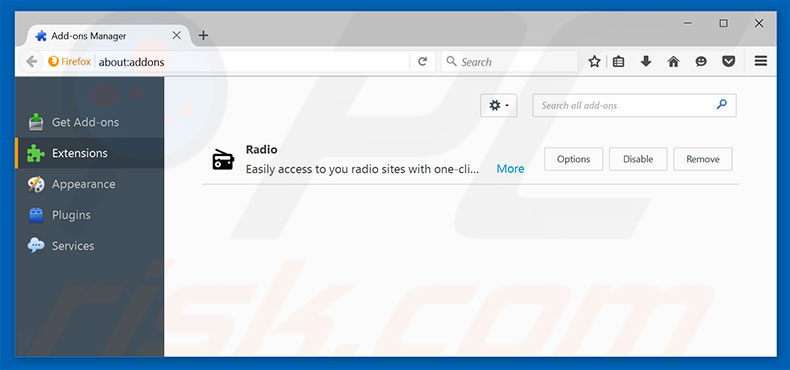
Metoda opcjonalna:
Użytkownicy komputerów, którzy mają problemy z usunięciem "critical alert from microsoft" (wirus), mogą zresetować ustawienia Mozilla Firefox do domyślnych.
Otwórz Mozilla Firefox i w prawym górnym rogu okna głównego kliknij menu Firefox ![]() . W otworzonym menu kliknij na ikonę Otwórz Menu Pomoc
. W otworzonym menu kliknij na ikonę Otwórz Menu Pomoc![]() .
.

Wybierz Informacje dotyczące rozwiązywania problemów.

W otwartym oknie kliknij na przycisk Reset Firefox.

W otwartym oknie potwierdź, że chcesz zresetować ustawienia Mozilla Firefox do domyślnych klikając przycisk Reset.

 Usuwanie złośliwych rozszerzeń z Safari:
Usuwanie złośliwych rozszerzeń z Safari:

Upewnij się, że Twoja przeglądarka Safari jest aktywna, kliknij menu Safari i wybierz Preferencje....

W otwartym oknie kliknij rozszerzenia, zlokalizuj wszelkie ostatnio zainstalowane podejrzane rozszerzenia, wybierz je i kliknij Odinstaluj.
Metoda opcjonalna:
Upewnij się, że Twoja przeglądarka Safari jest aktywna i kliknij menu Safari. Z rozwijanego menu wybierz Wyczyść historię i dane witryn...

W otwartym oknie wybierz całą historię i kliknij przycisk wyczyść historię.

 Usuwanie złośliwych rozszerzeń z Microsoft Edge:
Usuwanie złośliwych rozszerzeń z Microsoft Edge:

Kliknij ikonę menu Edge ![]() (w prawym górnym rogu Microsoft Edge) i wybierz "Rozszerzenia". Znajdź wszystkie ostatnio zainstalowane podejrzane dodatki przeglądarki i kliknij "Usuń" pod ich nazwami.
(w prawym górnym rogu Microsoft Edge) i wybierz "Rozszerzenia". Znajdź wszystkie ostatnio zainstalowane podejrzane dodatki przeglądarki i kliknij "Usuń" pod ich nazwami.

Metoda opcjonalna:
Jeśli nadal masz problemy z usunięciem aktualizacji modułu Microsoft Edge przywróć ustawienia przeglądarki Microsoft Edge. Kliknij ikonę menu Edge ![]() (w prawym górnym rogu Microsoft Edge) i wybierz Ustawienia.
(w prawym górnym rogu Microsoft Edge) i wybierz Ustawienia.

W otwartym menu ustawień wybierz Przywróć ustawienia.

Wybierz Przywróć ustawienia do ich wartości domyślnych. W otwartym oknie potwierdź, że chcesz przywrócić ustawienia Microsoft Edge do domyślnych, klikając przycisk Przywróć.

- Jeśli to nie pomogło, postępuj zgodnie z tymi alternatywnymi instrukcjami wyjaśniającymi, jak przywrócić przeglądarkę Microsoft Edge.
Podsumowanie:
 Najpopularniejsze adware i potencjalnie niechciane aplikacje infiltrują przeglądarki internetowe użytkownika poprzez pobrania bezpłatnego oprogramowania. Zauważ, że najbezpieczniejszym źródłem pobierania freeware są strony internetowe jego twórców. Aby uniknąć instalacji adware bądź bardzo uważny podczas pobierania i instalowania bezpłatnego oprogramowania. Podczas instalacji już pobranego freeware, wybierz Własne lub Zaawansowane opcje instalacji - ten krok pokaże wszystkie potencjalnie niepożądane aplikacje, które są instalowane wraz z wybranym bezpłatnym programem.
Najpopularniejsze adware i potencjalnie niechciane aplikacje infiltrują przeglądarki internetowe użytkownika poprzez pobrania bezpłatnego oprogramowania. Zauważ, że najbezpieczniejszym źródłem pobierania freeware są strony internetowe jego twórców. Aby uniknąć instalacji adware bądź bardzo uważny podczas pobierania i instalowania bezpłatnego oprogramowania. Podczas instalacji już pobranego freeware, wybierz Własne lub Zaawansowane opcje instalacji - ten krok pokaże wszystkie potencjalnie niepożądane aplikacje, które są instalowane wraz z wybranym bezpłatnym programem.
Pomoc usuwania:
Jeśli masz problemy podczas próby usunięcia adware "critical alert from microsoft" (wirus) ze swojego komputera, powinieneś zwrócić się o pomoc na naszym forum usuwania malware.
Opublikuj komentarz:
Jeśli masz dodatkowe informacje na temat "critical alert from microsoft" (wirus) lub jego usunięcia, prosimy podziel się swoją wiedzą w sekcji komentarzy poniżej.
Źródło: https://www.pcrisk.com/removal-guides/11794-critical-alert-from-microsoft-scam
Udostępnij:

Tomas Meskauskas
Ekspert ds. bezpieczeństwa, profesjonalny analityk złośliwego oprogramowania
Jestem pasjonatem bezpieczeństwa komputerowego i technologii. Posiadam ponad 10-letnie doświadczenie w różnych firmach zajmujących się rozwiązywaniem problemów technicznych i bezpieczeństwem Internetu. Od 2010 roku pracuję jako autor i redaktor Pcrisk. Śledź mnie na Twitter i LinkedIn, aby być na bieżąco z najnowszymi zagrożeniami bezpieczeństwa online.
Portal bezpieczeństwa PCrisk jest prowadzony przez firmę RCS LT.
Połączone siły badaczy bezpieczeństwa pomagają edukować użytkowników komputerów na temat najnowszych zagrożeń bezpieczeństwa w Internecie. Więcej informacji o firmie RCS LT.
Nasze poradniki usuwania malware są bezpłatne. Jednak, jeśli chciałbyś nas wspomóc, prosimy o przesłanie nam dotacji.
Przekaż darowiznęPortal bezpieczeństwa PCrisk jest prowadzony przez firmę RCS LT.
Połączone siły badaczy bezpieczeństwa pomagają edukować użytkowników komputerów na temat najnowszych zagrożeń bezpieczeństwa w Internecie. Więcej informacji o firmie RCS LT.
Nasze poradniki usuwania malware są bezpłatne. Jednak, jeśli chciałbyś nas wspomóc, prosimy o przesłanie nam dotacji.
Przekaż darowiznę
▼ Pokaż dyskusję